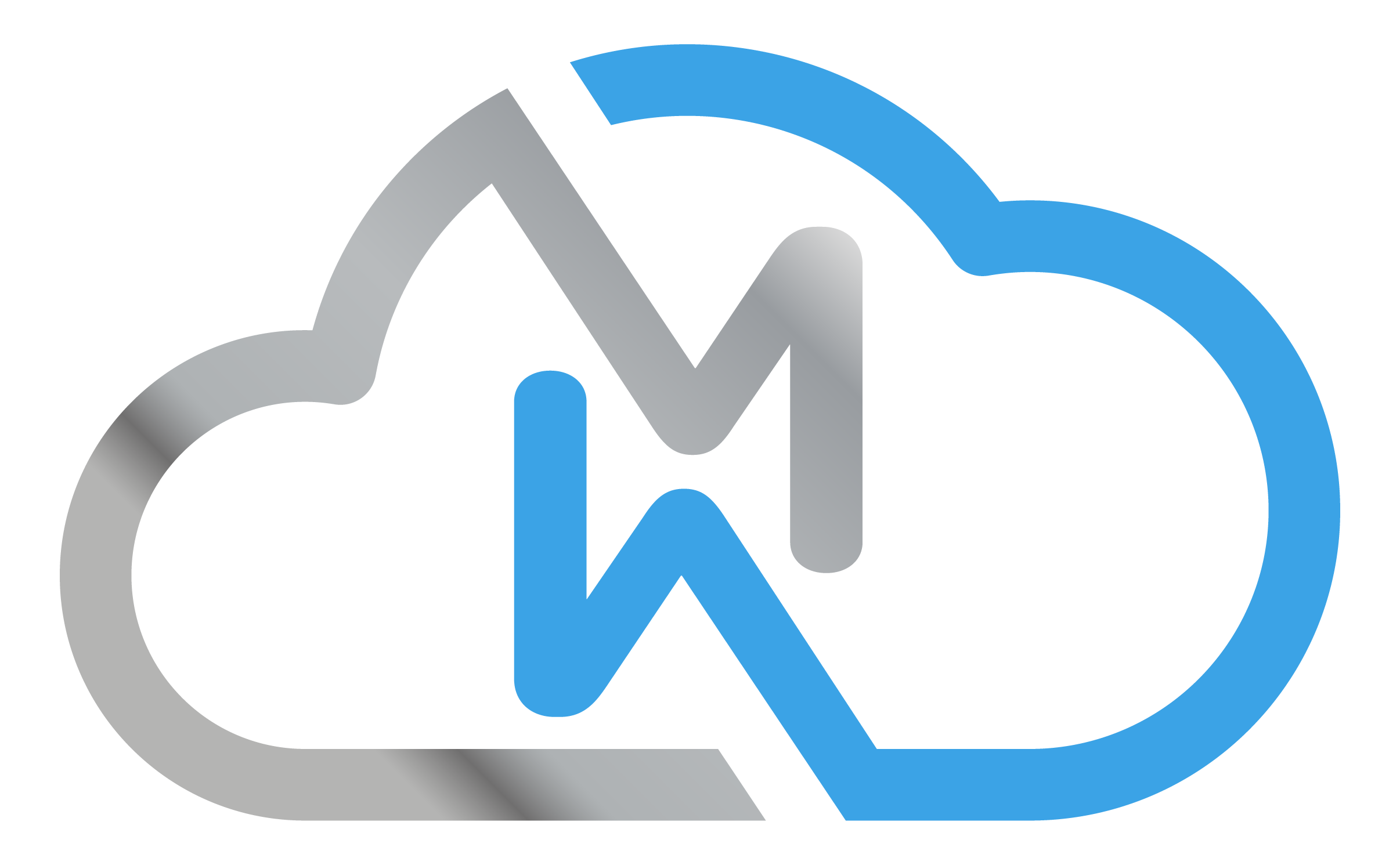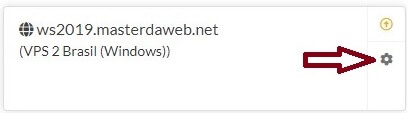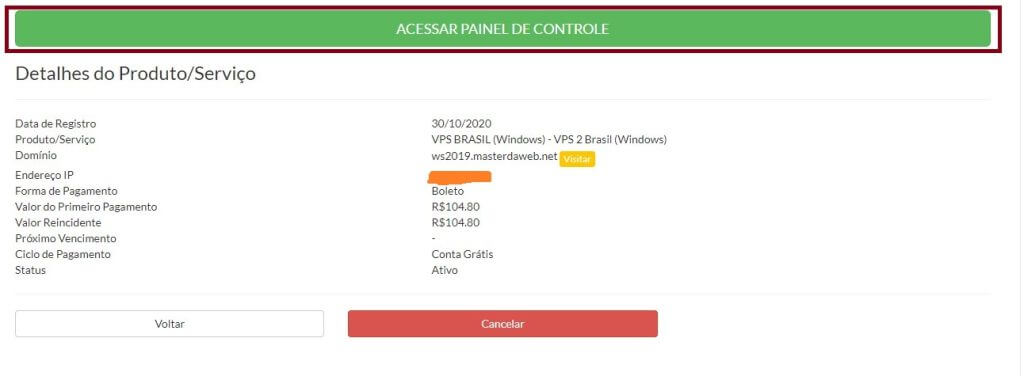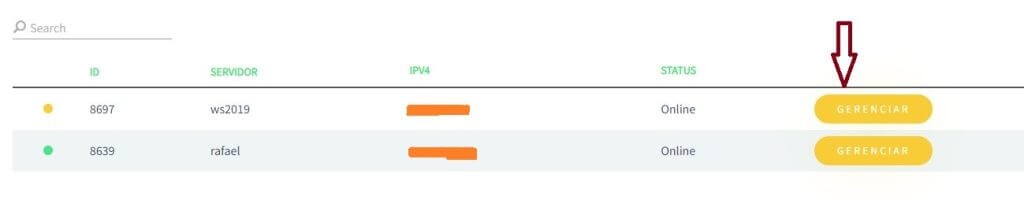Iniciar Windows Server en modo seguro puede ser útil para corregir problemas relacionados con el funcionamiento del sistema operativo, especialmente si Windows no se inicia correctamente o se bloquea al iniciarse.
Pueden existir diversos problemas que impidan que su sistema operativo arranque, en cuyo caso podemos entrar en modo seguro para intentar que el sistema operativo arranque, en la mayoría de los casos es posible arrancar el sistema de esta forma, a no ser que se trate de algo muy grave o que haya causado daños importantes en el sistema operativo, entonces es posible que el sistema no arranque aunque esté en modo seguro, la partición de arranque también debe estar funcionando correctamente.
Te estarás preguntando, ¿por qué el sistema arranca en modo seguro y no en modo normal? Esto se debe a que en modo seguro el sistema carga programas, unidades y procesos que son esenciales para el funcionamiento del sistema operativo y nada más, por lo que lo que sea que esté impidiendo que el sistema arranque no se carga y el sistema arranca.
Para iniciar su VPS en modo seguro debe seguir los siguientes pasos, si Windows está bloqueado para iniciar la conexión remota no funcionará, y tendrá que acceder a su VPS a través del área de cliente en nuestro sitio web, siga el enlace a la página de inicio de sesión en nuestro sitio web, https://masterdaweb.com/customer/login después de iniciar sesión en el sitio que usted haga clic en el símbolo de engranaje para su servicio, a continuación, en el gran botón verde que dice «PANEL DE CONTROL DE ACCESO», a continuación, haga clic en el botón amarillo que dice administrar, a continuación se muestran las imágenes de estos pasos en el orden en que ocurren. Haga clic en cada imagen para ampliarla.
En la pantalla que se abrirá, pulse sobre el botón de acceso al servidor para abrir la pantalla y tendrá acceso a él igual que cuando accede desde el escritorio remoto, ahora con acceso a la pantalla del servidor, en el panel de control pulse sobre el botón amarillo de reiniciar, cuando el servidor se esté reiniciando mantenga pulsada la tecla F8 de su teclado repetidamente, si aparece el logo de Windows significa que se ha pasado del tiempo correcto para pulsar la tecla F8, reinicie de nuevo el servidor y pulse la tecla más rápidamente, cuando lo haga en el tiempo correcto se abrirá la pantalla del servidor. Aparecerán las opciones avanzadas de arranque, todos los pasos se muestran en la siguiente imagen. Haga clic en la imagen para ampliarla.
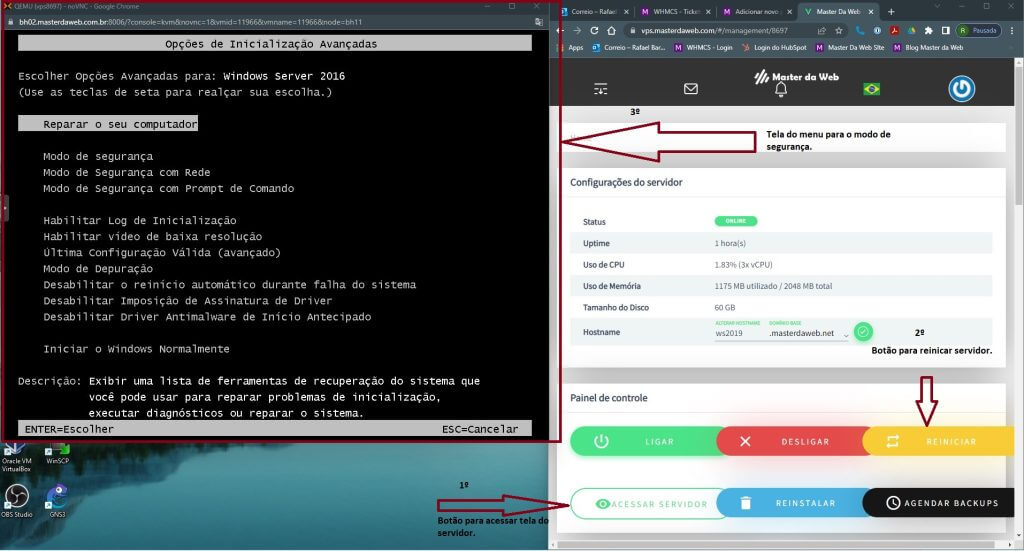
En las Opciones avanzadas de arranque navega con las flechas de tu teclado y elige la opción Modo seguro con funciones de red . pulse la tecla Enter, si todo va bien su VPS se iniciará, y usted será capaz de iniciar sesión en su VPS, el acceso remoto también funcionará y si lo prefiere puede iniciar sesión a través de él, una vez conectado puede investigar lo que está causando el mal funcionamiento de su VPS y corregir el problema, si usted no tiene los conocimientos técnicos para hacerlo, Le sugiero que haga una copia de seguridad de todos sus datos y archivos importantes y los guarde en un lugar seguro, luego reinstale el sistema haciendo clic en el botón reinstalar en el panel de control del cliente, todo en su VPS se perderá con el proceso de reinstalación, pero el proceso de reinstalación seguramente corregirá la falla del sistema operativo y su VPS volverá a funcionar normalmente.
Es importante destacar que cuando esto ocurre, no se trata de un fallo en nuestros servicios, sino de un fallo en el propio sistema operativo de Microsoft, que escapa a nuestro control y está relacionado con la administración del servidor, que es responsabilidad del propietario del VPS.